- Langkah yang pertama, silahkan anda >> Masuk atau Login ke Blogger.com
- Setelah masuk, silahkan anda pilih blog yang akan di pasangi footer 4 kolom.
- Pada Dasbor blog pilih Menu >> Template, kemudian >> Unduh template lengkap.
- Jika sudah, silahkan anda klik >> Edit HTML.
- Kemudian cari kode ]]></b:skin> (Gunakan CTRL + F untuk mempercepat pencarian).
- Setelah ketemu, langkah yang selanjutnya silahkan anda tambahkan semua kode berikut diatas atau sebelum kode ]]></b:skin>
/* CSS modified menambah elemen baru ------------------------------ */
#lower {
border-top:2px solid #651715;
margin:0 0 10px 0;
-moz-border-radius-bottomleft:10px;
-moz-border-radius-bottomright:10px;
}
#lower-wrapper {
margin:auto;
padding: 0px 0px 20px 0px;
width: 960px;
background: #f1370e;
-moz-border-radius-bottomleft:10px;
-moz-border-radius-bottomright:10px;
-webkit-border-bottom-left-radius:10px;
-webkit-border-bottom-right-radius:10px;
}
#lowerbar-wrapper {
float: left;
margin: 0px 0px 0px 0px;
padding: 10px 0px 0px 0px;
width: 25%;
text-align: justify;
font-size:100%;
color:#333;
line-height: 1.6em;
word-wrap: break-word; /* fix for long text breaking sidebar float in IE */
overflow: hidden; /* fix for long non-text content breaking IE sidebar float */
}
.lowerbar {
margin: 0;
padding: 0;
}
.lowerbar .widget {
margin: 0;
padding: 10px 20px 0px 20px;
}
.lowerbar h2 {
background:#651715;
-moz-border-radius-bottomleft:6px;
-moz-border-radius-bottomright:6px;
-webkit-border-bottom-left-radius:6px;
-webkit-border-bottom-right-radius:6px;
margin: -10px 0px 10px 0px;
padding: 3px 0px 3px 0px;
text-align: center;
color:#fff;
font-size:16px;
font-weight:bold;
text-transform:lowercase;
}
.lowerbar ul {
margin: 0px 0px 0px 0px;
padding: 0px 0px 0px 0px;
list-style-type: none;
}
.lowerbar li {
margin: 0px 0px 2px 0px;
padding: 0px 0px 1px 0px;
border-bottom:1px dotted #DF0101;
}
.lowerbar a {
color: #FA58F4;
text-decoration: none;
}
.lowerbar a:hover {
text-decoration: underline;
color: #F7BE81;
}
.lowerbar a:visited {
text-decoration: none;
color: #5858FA;
}
/* ---Modefied: http://vandepenter.blogspot.com--- */
<div id='lower-wrapper'>
<div id='lowerbar-wrapper'>
<b:section class='lowerbar' id='lowerbar1' preferred='yes'>
</b:section>
</div>
<div id='lowerbar-wrapper'>
<b:section class='lowerbar' id='lowerbar2' preferred='yes'>
</b:section>
</div>
<div id='lowerbar-wrapper'>
<b:section class='lowerbar' id='lowerbar3' preferred='yes'>
</b:section>
</div>
<div id='lowerbar-wrapper'>
<b:section class='lowerbar' id='lowerbar4' preferred='yes'>
</b:section>
</div>
<div style='clear: both;'/>
</div> </div><!-- end lower-wrapper -->


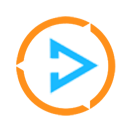
Silahkan tambahkan komentar Anda, Semoga dapat sama-sama membangun. Terima kasih.
EmoticonEmoticon